1.打开ps,点击左上角【文件】——【新建】,创建背景色透明的画布。
...
如何使用ps制作照片叠加效果?给大家介绍如何使用ps制作照片叠加效果,一起来看看吧。
1.打开ps,点击左上角【文件】——【新建】,创建背景色透明的画布。
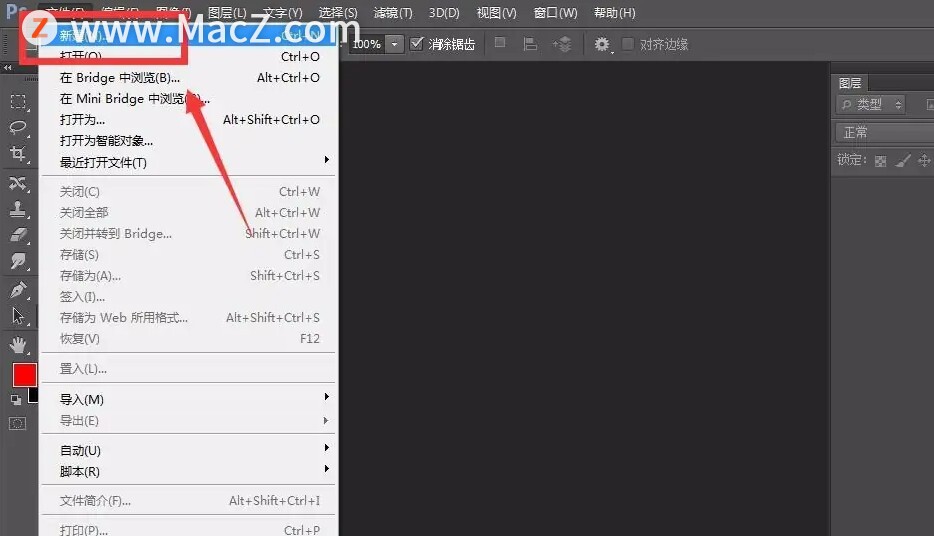
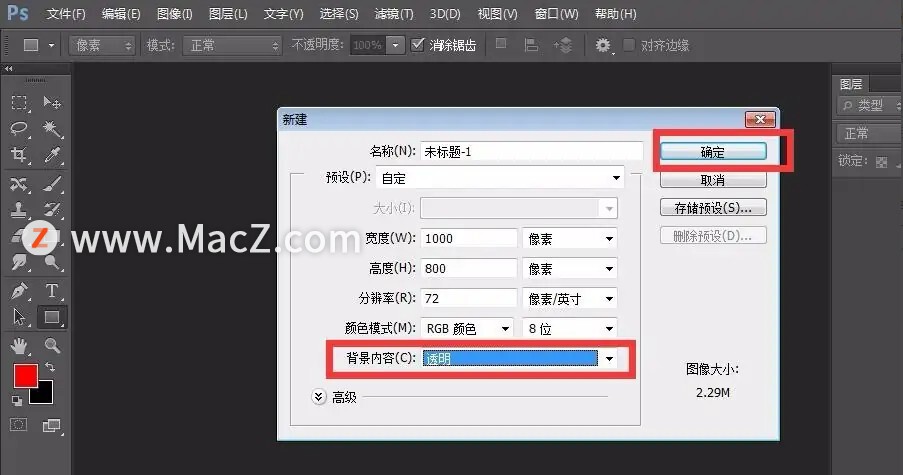
2.新建图层,点击左上角【文件】——【置入】,导入需要处理的图片。
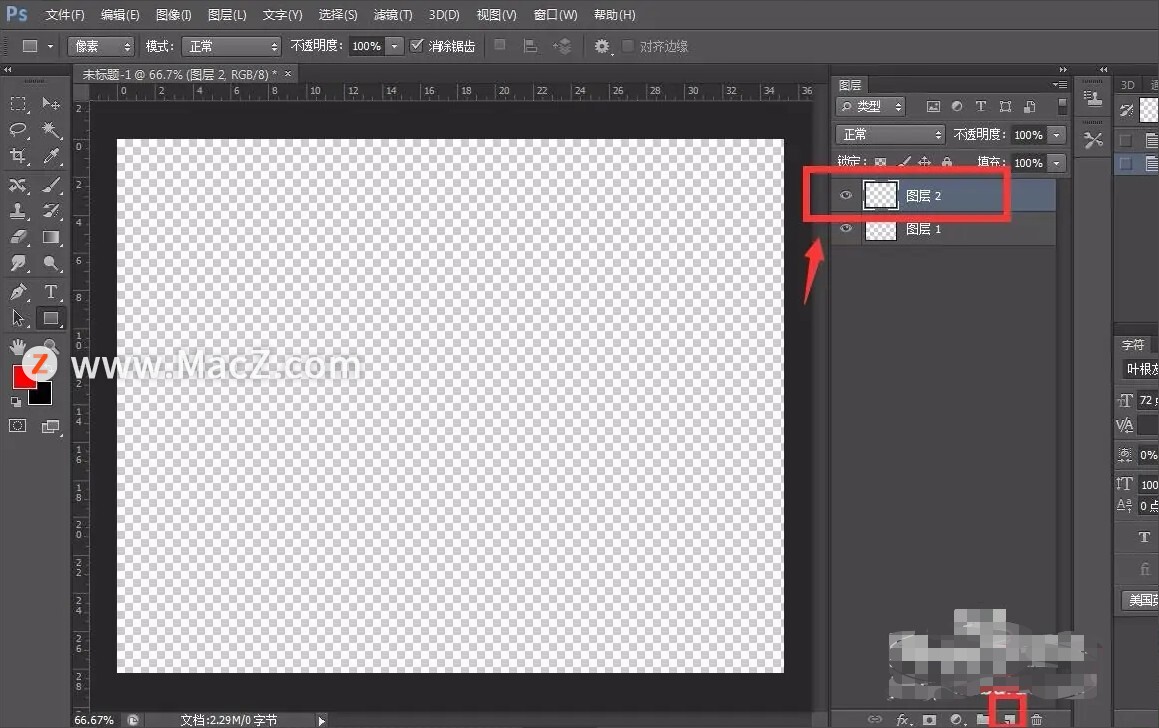
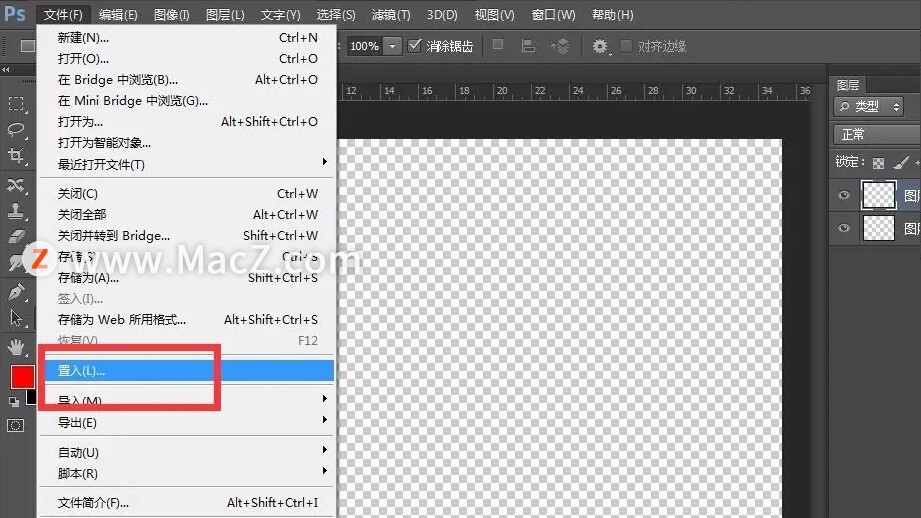
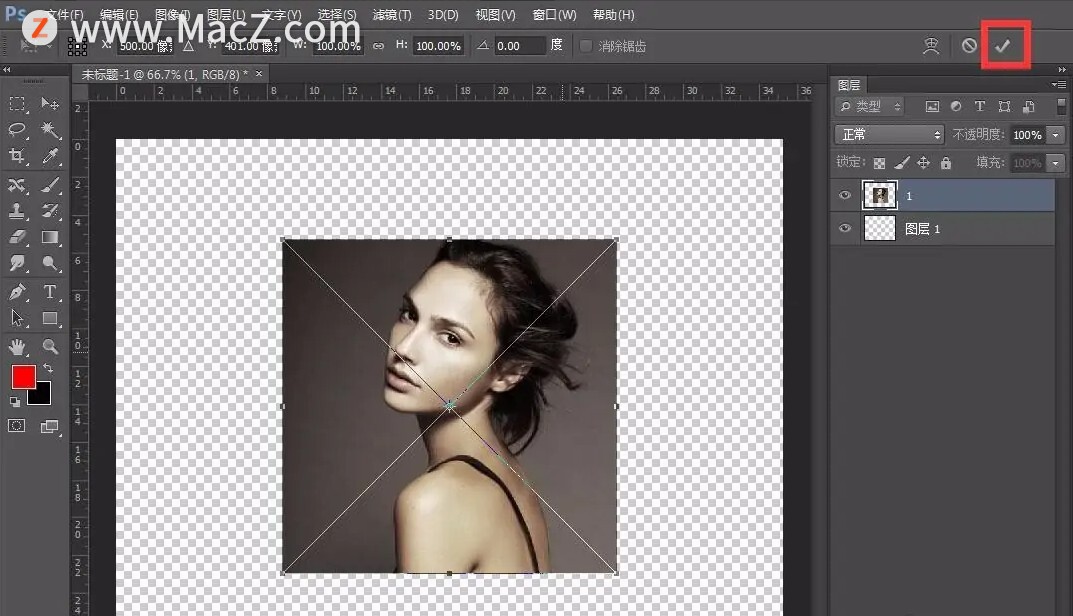
3.在置入的图片图层上右击,选择【栅格化图层】。
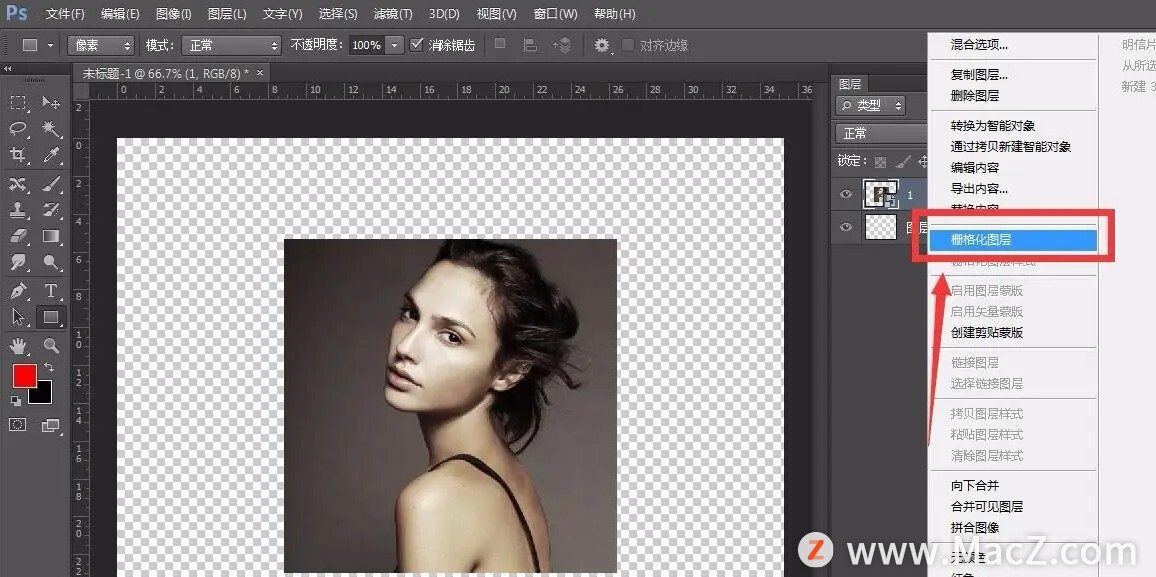
4.点击菜单栏的【编辑】——【描边】,对图片进行描边处理,如下图所示。
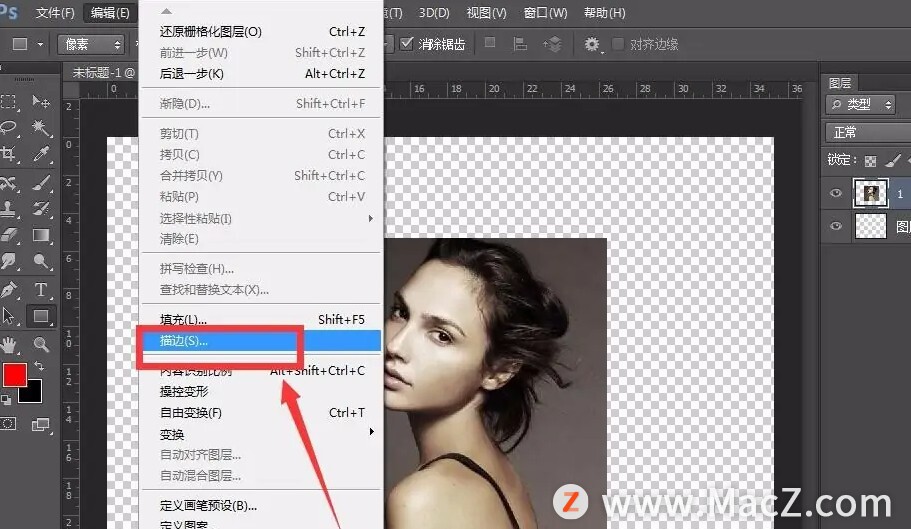
运行Adobe应用提示非正版This non-genuine Adobe app has been disabled如何处理
安装好ps等Adobe软件后,使用一段时间会弹出提醒This non-genuine Adobe app has been disabled提示软件非正版,该如何处理?
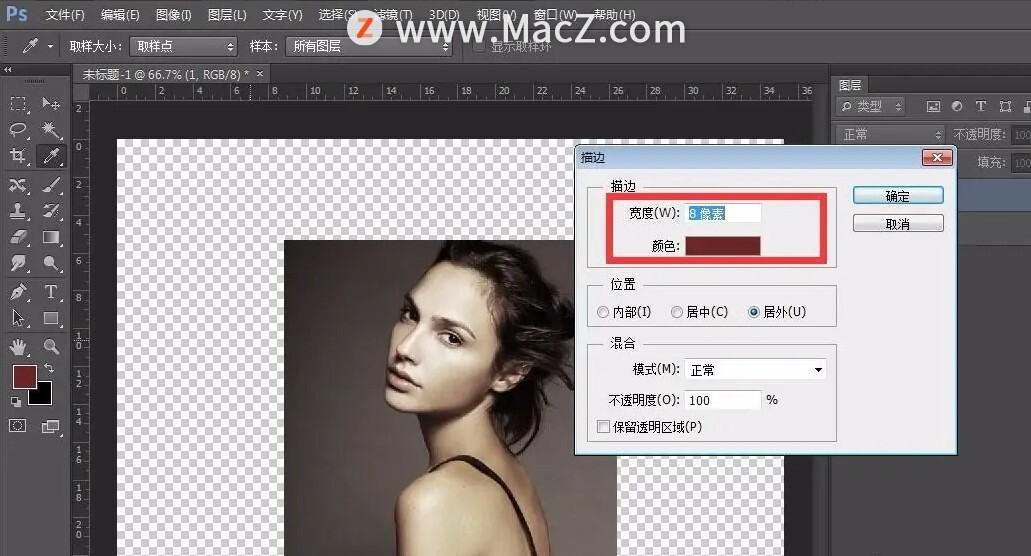
5.点击图层面板下方的fx选项,选择【投影】,对图片设置右下角投影效果。
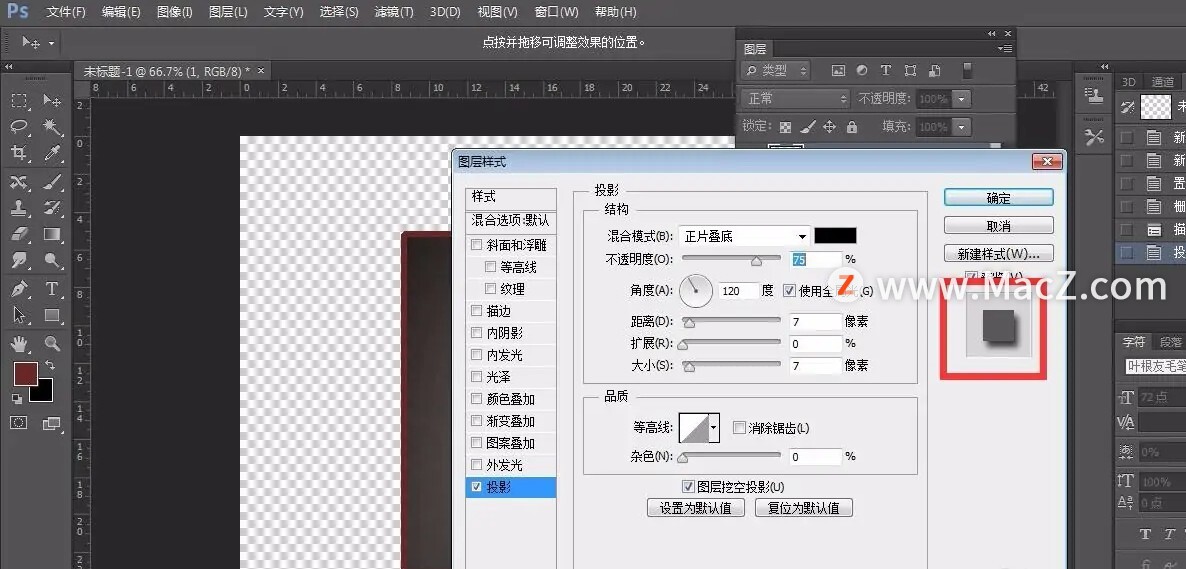
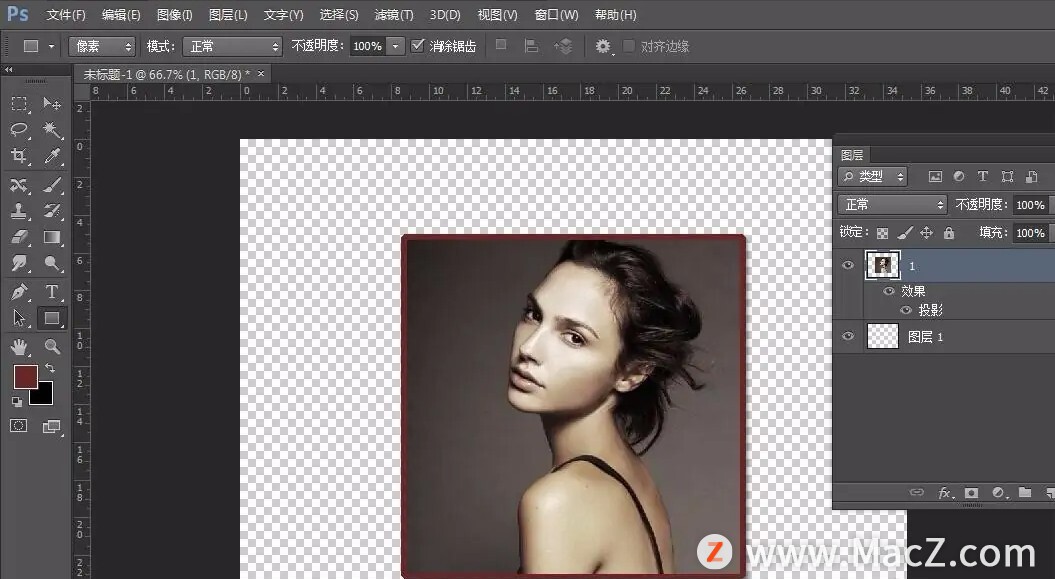
6.按快捷键ctrl j复制处理好的图片一次,然后按快捷键ctrl t进行自由变换。

7.如下图所示,我们可以将新复制的图层旋转10度,这样,一个简单又好看的图片叠加效果就完成了。
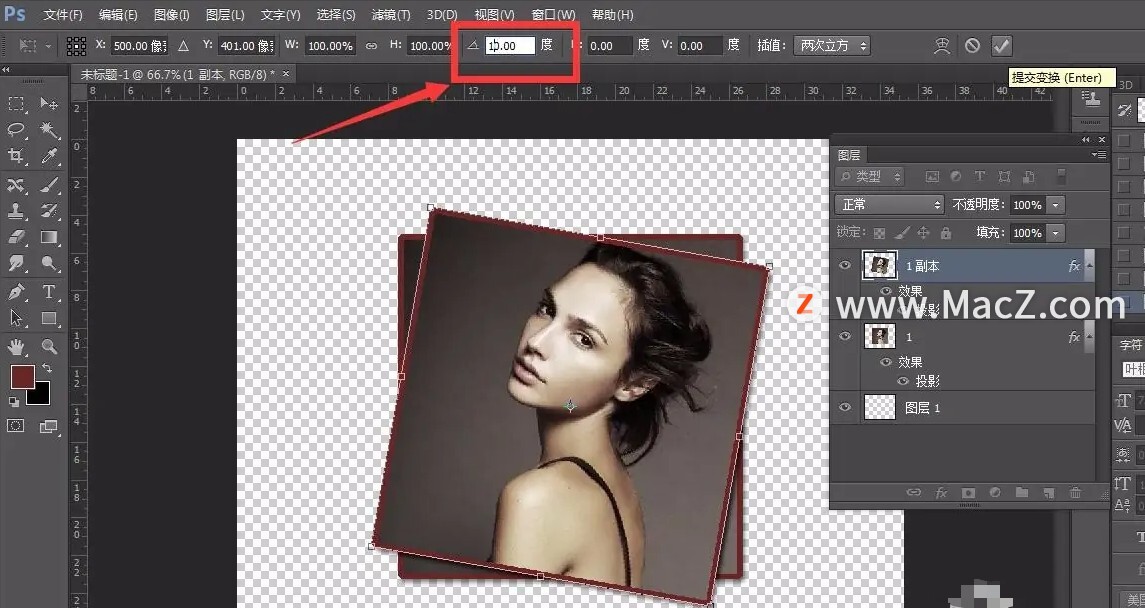
完成:

以上就是如何使用ps制作照片叠加效果的全部内容,希望对你有所帮助。
如何在Mac上使用iCloud云盘进行文件同步?
iCloud云盘是苹果公司提供的云存储服务,它可以在不同设备之间同步文件和数据。在Mac上使用iCloud云盘进行文件同步非常方便!






